镜像下载、域名解析、时间同步请点击 阿里云开源镜像站
开始搭建RK3568的基础虚拟机,具备基本的通用功能,主要包含了串口工具minicom,远程登陆ssh,远程传输filezilla,代码编辑工具vscode。
文档对对虚拟机做了一些基本要求,如下图:

为了尽量在前期减少错误,应选择一样的vmware版本 和ubuntu,尤其是ubuntu(重点是amd 64位的)。
笔者使用ubutn18.04 x64位系统,制作一个空系统,使用vmware虚拟机只做一个改系统的空系统(如何安装虚拟机,请自行百度)。


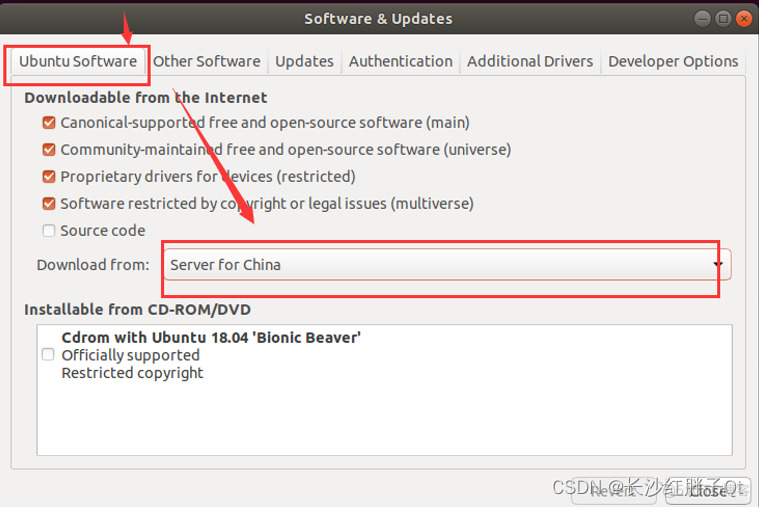
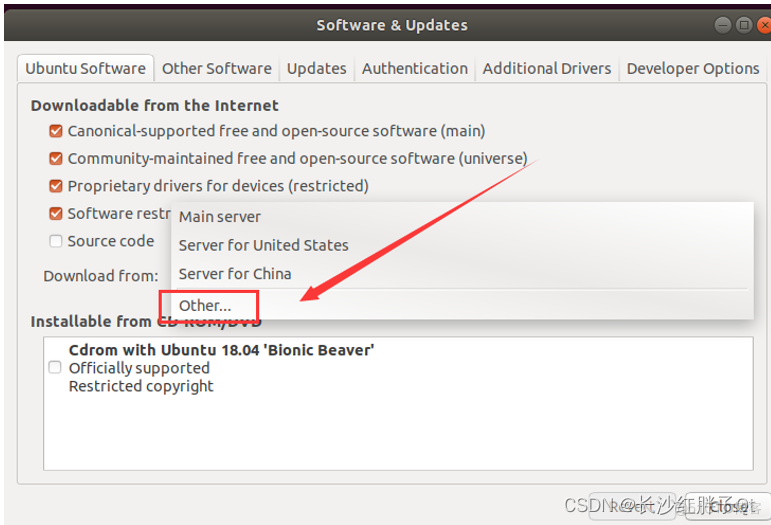
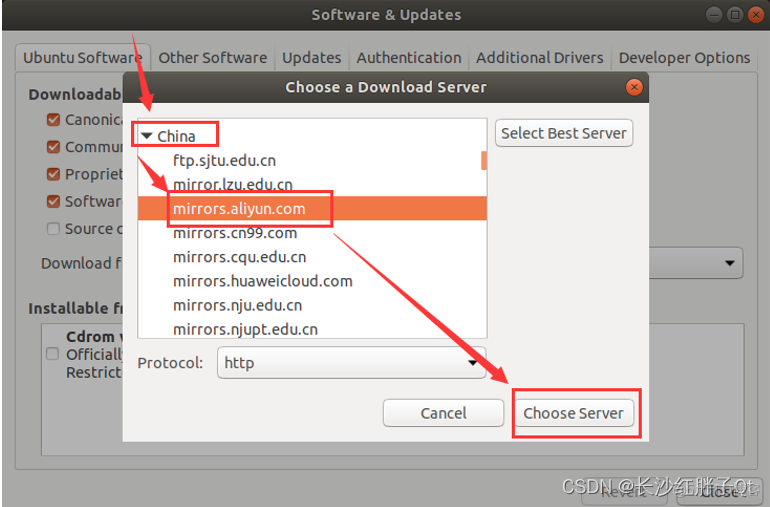
更换完成,如果弹出要更新,请点击取消(界面更新的东西好像比较多)。
Ubuntu18没有ifconfig等一些工具,需要手动安装:
sudo apt-get install net-tools
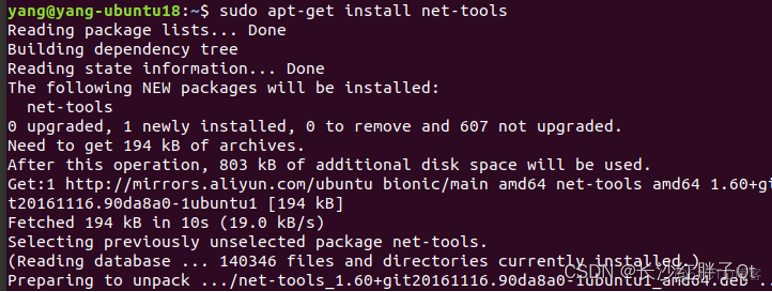
更换完成后,使用以下命令更新以下:
sudo apt-get update

将串口连接到PC电脑上,并将串口PC与虚拟机连接,是虚拟机可以打开串口。
串口物理接线:
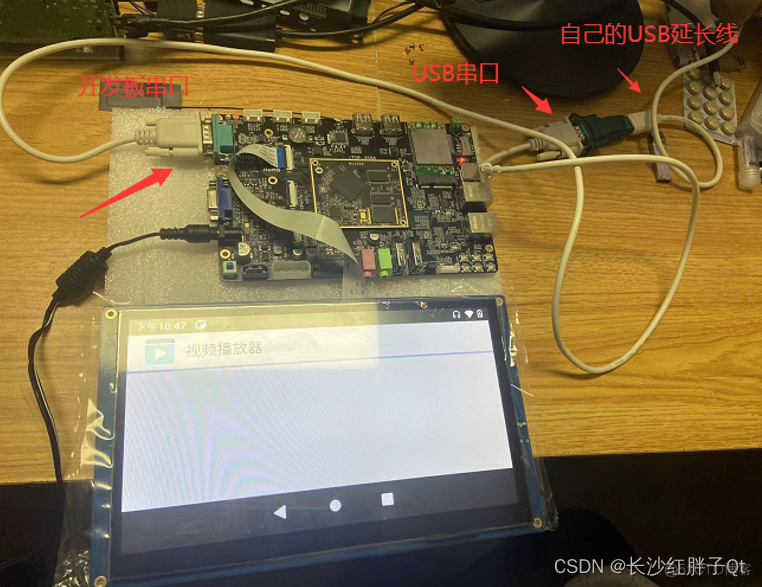
电脑上显示新的串口:
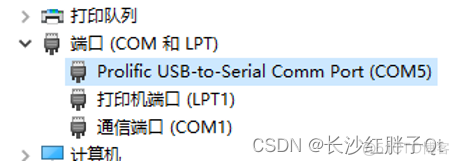
虚拟机将串口接入:
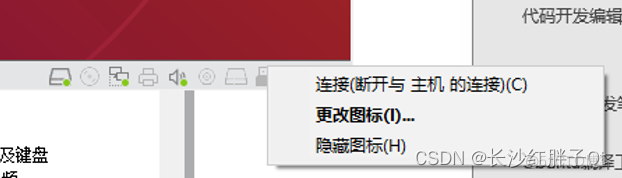
确认串口(USB串口):
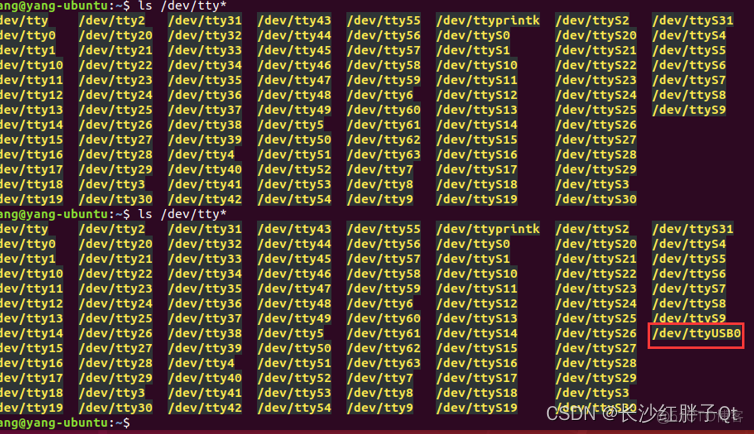
虚拟机网络连接
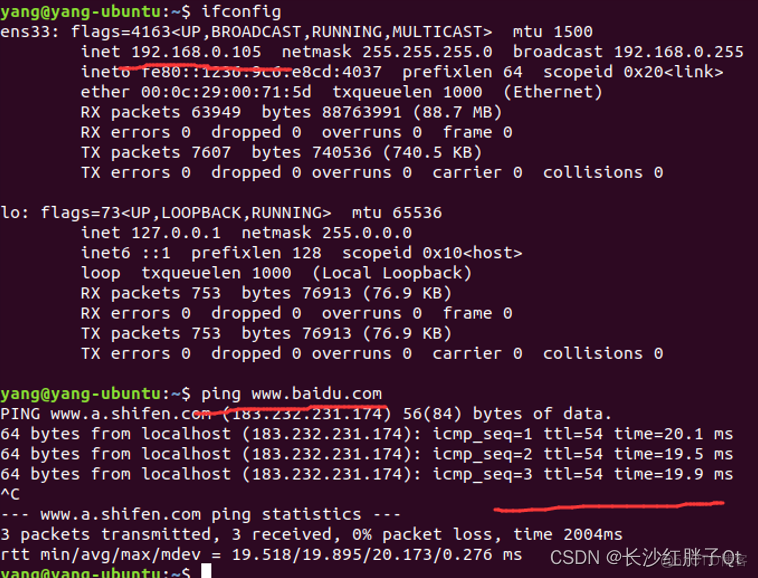
下载串口工具minicom
sudo apt-get install minicom
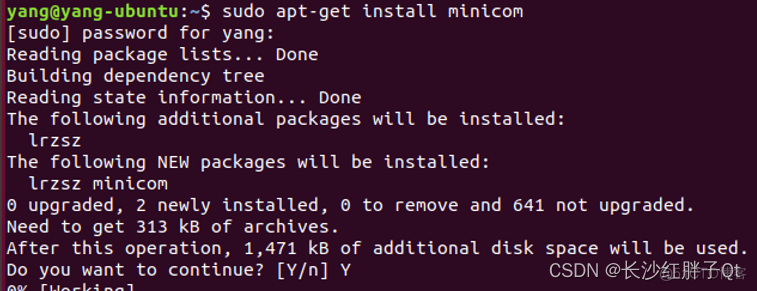
sudo minicom -s
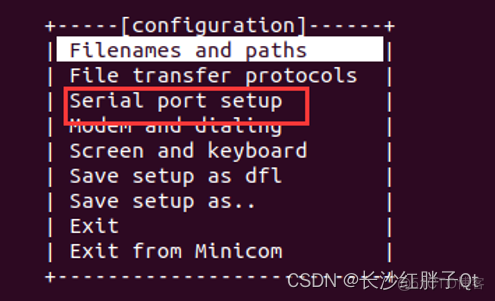
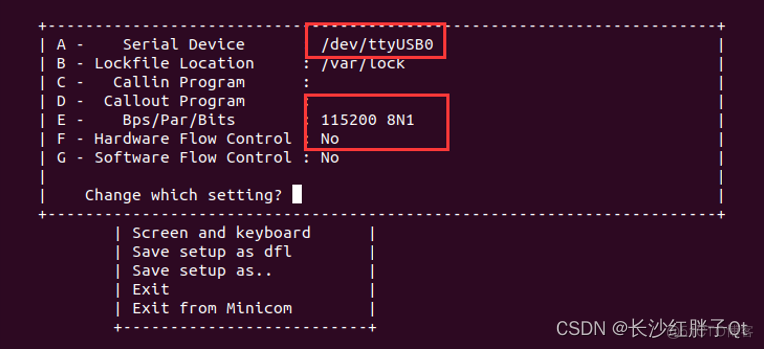
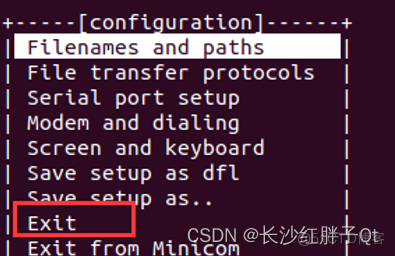
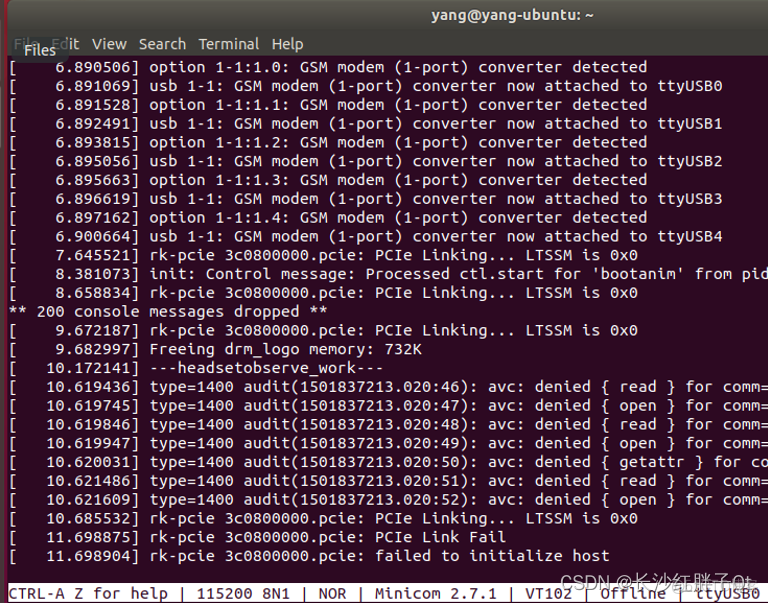
查看开发板内核系统版本:

开发板ip:
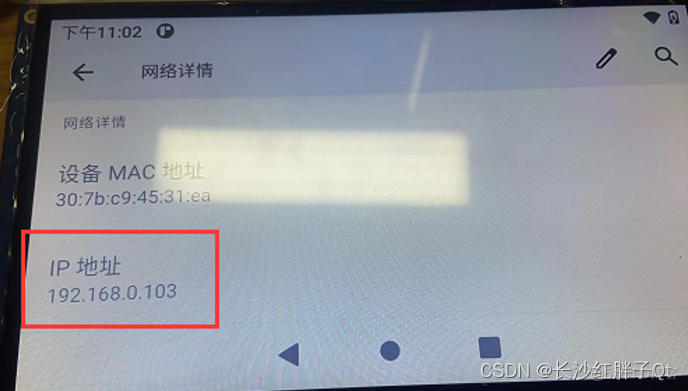
查看网卡,此开发板网络配置很多,wlan0为无线网卡配置;
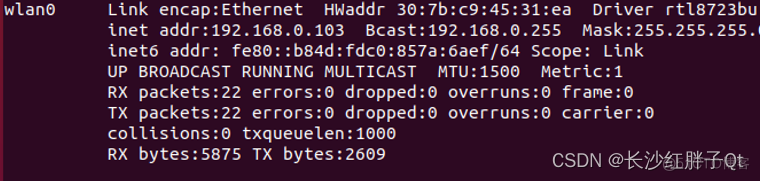
虚拟机通往开发板:
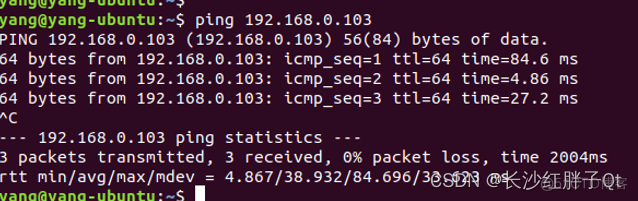
虚拟机ip:
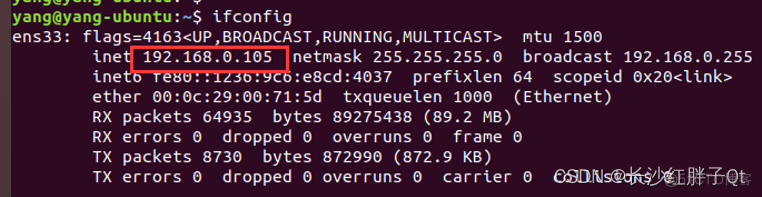
开发板通往虚拟机:
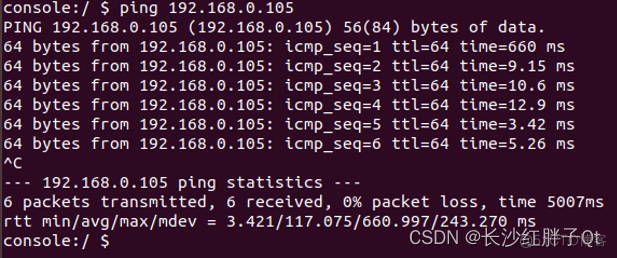
(此开发板自带的系统没有该服务,但是我们系统需要安装上后,往后需要搭建自己的系统,现在只安装这个软件)
在ubuntu软件中心下载软件fileZilla,如下图:
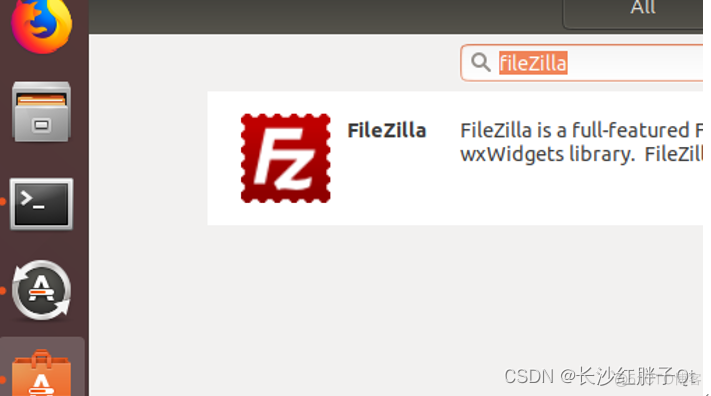
(因为开发驱动,而不是之前只开发qt和c应用了,尝试使用vscode)。
vscode 是一款免费开源的代码编辑器, 而且功能十分强大, 基本支持所有主流的编程语言的语法高亮,自动补全, 匹配括号等。 软件跨平台支持 win, mac 和 linux。
官方下载地址: https://code.visualstudio.com/Download

sudo dpkg --install code_1.67.2-1652812855_amd64.deb
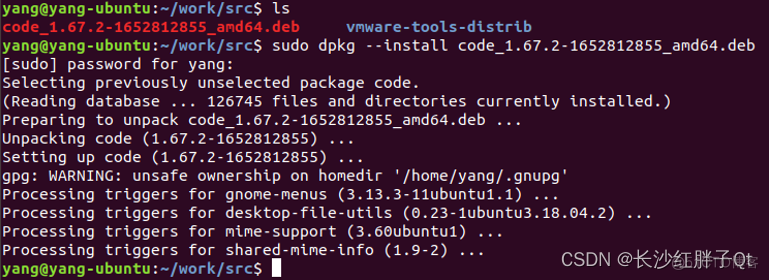
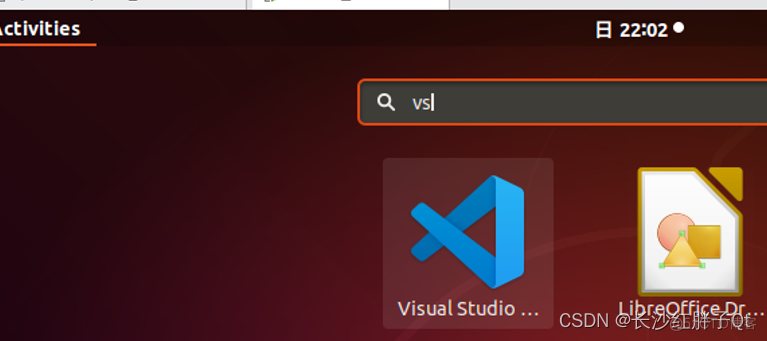
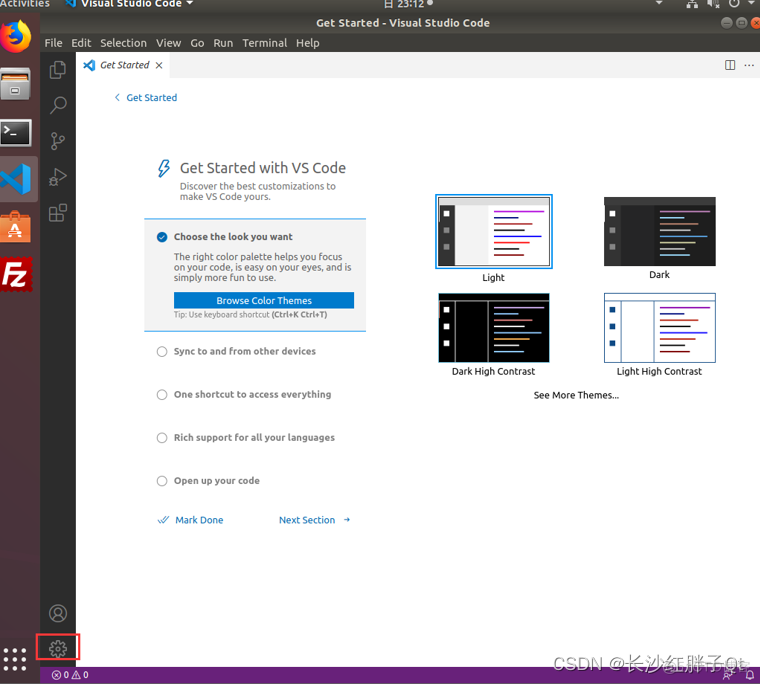
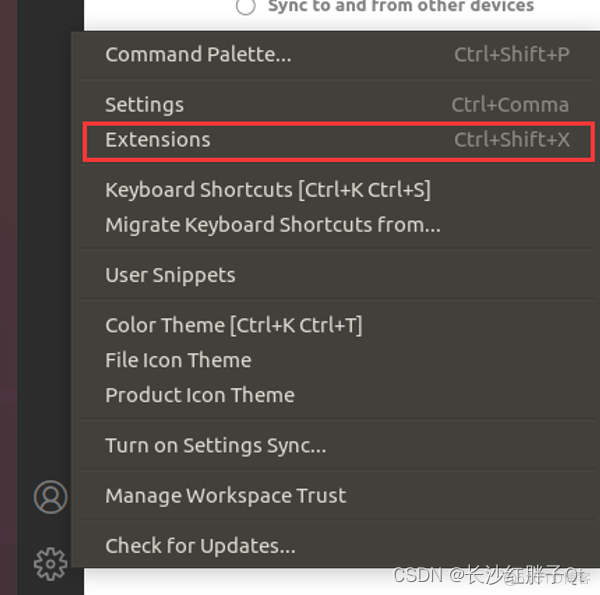
安装插件,根据开发文档推荐的,如下:
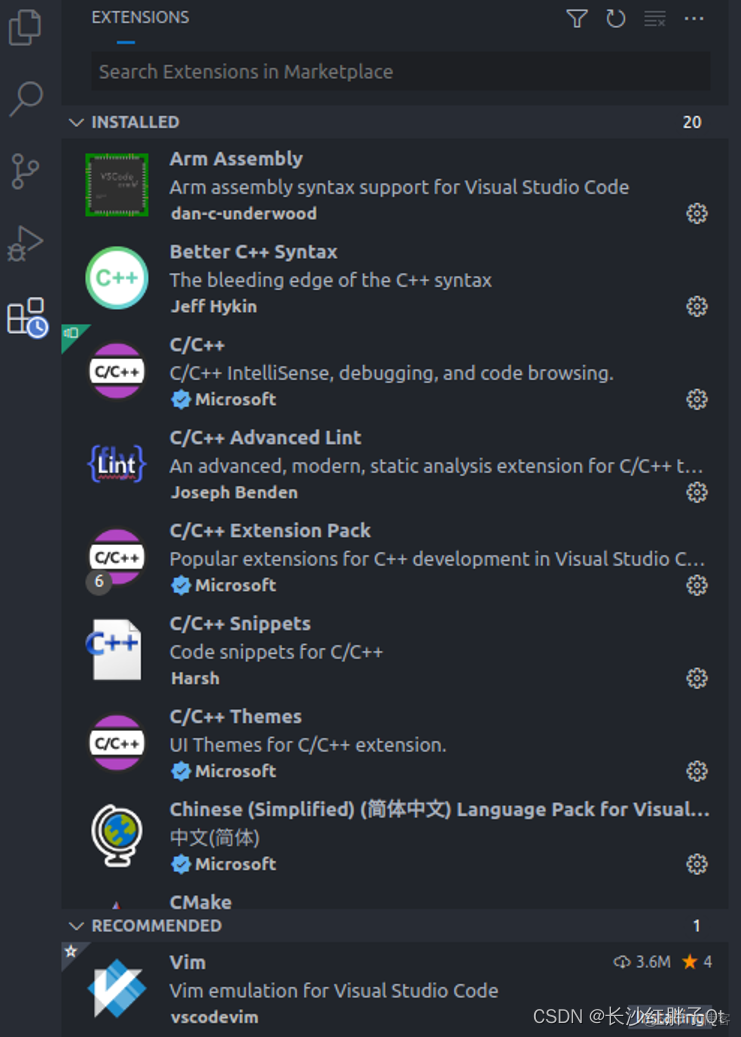
虚拟机有时候拽拖文件有问题,为了更好的避免,此处安装了samba服务,让外部电脑通过资源管理器直接使用ip地址即可访问虚拟机ubuntu的共享文件夹,实现文件传输。
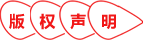
Copyright 2014-2026 https://www.php.cn/ All Rights Reserved | php.cn | 湘ICP备2023035733号